Annotare i PDF
Dopo aver caricato un PDF in Diligent One, è possibile fare clic su Annota PDF ![]() accanto al file per aggiungervi annotazioni. Quindi è possibile salvare tali annotazioni in una nuova versione del file.
accanto al file per aggiungervi annotazioni. Quindi è possibile salvare tali annotazioni in una nuova versione del file.
Limitazioni
Prima di annotare i PDF, si dovrebbe prendere nota delle seguenti limitazioni nel caso in cui qualcuna di esse influisca sul flusso di lavoro:
- Una volta utilizzato un PDF come prova, non è più possibile modificarne le annotazioni. Se si desidera modificare le annotazioni, è necessario prima scollegare il file dalla modalità Citazione. Per maggiori informazioni, consultare Aggiornare ed eliminare i file collegati in Modalità citazione.
- Ogni volta che qualcuno nell'organizzazione salva le annotazioni, Diligent One le salva in una nuova versione del PDF.
- Se si annota un PDF contemporaneamente a qualcun altro, la versione della persona che lo ha salvato per ultima viene salvata come versione corrente del file. Diligent One salva comunque la versione dell'altra persona, ma come versione precedente del file. Nessuna delle due versioni del file contiene le annotazioni dell'altra.
- Potrebbe non essere possibile modificare le annotazioni create in altri programmi prima che il PDF fosse caricato su Diligent One. Per modificare tali annotazioni, potrebbe essere necessario scaricare il file, modificarle nel programma in cui sono state originariamente create e ricaricarlo.
Navigare nei PDF
Nella barra di navigazione in alto, è possibile eseguire diverse azioni per navigare nel proprio PDF:

| Numero | Azione |
|---|---|
| 1 | Fare clic su Pannello per mostrare o nascondere il pannello di navigazione, che è possibile utilizzare per passare a parti diverse del file o selezionare e modificare pagine. |
| 2 | Fare clic su Visualizza controlli per modificare la pagina corrente o cambiare le impostazioni di visualizzazione per i PDF con più pagine |
| 3 | Ingrandire o ridurre |
| 4 | Passare tra le modalità Pan e Seleziona |
| 5 | Fare clic su Cerca per cercare testo nel file |
| 6 | Fare clic su Menu per entrare o uscire dalla modalità a schermo intero oppure scaricare o stampare il file |
Nel pannello è possibile eseguire ulteriori azioni:
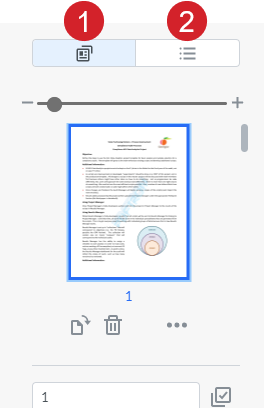
| Numero | Azione |
|---|---|
| 1 | Fare clic su Miniature per visualizzare le immagini in miniatura di ogni pagina, su cui è quindi possibile fare clic per spostarsi |
| 2 | Fare clic su Contorni per visualizzare un elenco dei segnalibri nel PDF, su cui è quindi possibile fare clic per spostarsi |
Aggiungere annotazioni
Per aggiungere un'annotazione, procedere come segue:

| Numero | Azione |
|---|---|
| 1 | Selezionare la categoria di annotazioni che contiene il tipo di annotazione che si desidera aggiungere (ad es. Forme). È possibile selezionare una categoria di annotazioni per accedere ai tipi di annotazioni in essa contenuti oppure fare clic su Visualizza per nascondere i tipi di annotazioni |
| 2 | Selezionare il tipo di annotazione che si desidera aggiungere (ad es. Rettangolo) |
| 3 |
Selezionare uno degli stili preimpostati oppure modificare lo stile attualmente selezionato facendo clic su Opzioni. Nell'elenco a discesa che appare, è possibile modificare le opzioni di stile come colore, opacità e spessore della linea, a seconda del tipo di annotazione, prima di aggiungerlo. Quindi si può aggiungere l'annotazione al PDF. A seconda del tipo di annotazione, si può essere in grado di fare clic sul PDF o potrebbe essere necessario fare clic e trascinare per aggiungerlo. Se si fa clic e non succede nulla, assicurarsi di aver selezionato uno stile di annotazione |
| 4 | Fare clic su Annulla o Ripeti per andare avanti e indietro attraverso le modifiche apportate nella sessione corrente |
| 5 | Fare clic su Cancella per attivare o disattivare la modalità di cancellazione, che è possibile utilizzare per eliminare intere annotazioni o segmenti di annotazioni, a seconda del tipo di annotazione |
Modificare pagine
Se si è scelto di visualizzare le miniature nel pannello, è possibile anche procedere come segue:
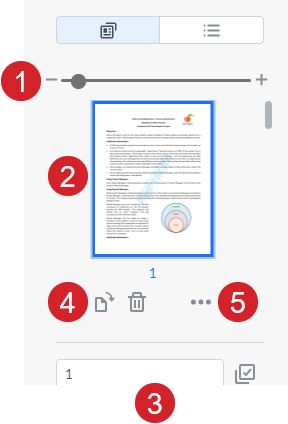
| Numero | Azione |
|---|---|
| 1 | Rendere le miniature più piccole o più grandi |
| 2 | Fare clic su una pagina per selezionarla |
| 3 | Selezionare più pagine eseguendo una delle seguenti operazioni:
|
| 4 | Fare clic su Ruota o Elimina per ruotare o eliminare le pagine selezionate |
| 5 | Fare clic su Altro per visualizzare un elenco di opzioni aggiuntive, tra cui:
|
Modificare annotazioni
È possibile fare clic su un'annotazione esistente per modificarla. A seconda del tipo di annotazione, è possibile eseguire determinate azioni. Per esempio:
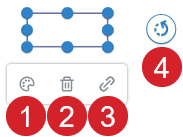
| Numero | Azione |
|---|---|
| 1 | Fare clic su Stile per modificare le opzioni di stile dell'annotazione (ad es. colore, opacità, dimensione del testo, spessore della linea, stile della linea, ecc.) |
| 2 | Fare clic su Elimina per eliminare l'annotazione |
| 3 | Fare clic su Collega URL o Pagina per fare in modo che l'annotazione conduca a un sito Web o a una pagina all'interno del PDF quando si fa clic su di essa |
| 4 | Fare clic e trascinare Ruota attorno all'annotazione per ruotarla |
Salvare le proprie annotazioni
Dopo aver inserito le annotazioni necessarie, fare clic su Salva. Fare clic su Chiudi ![]() per tornare all'elenco degli allegati. Da qui è possibile sfogliare nuovamente i file e scegliere diverse versioni del PDF da aprire.
per tornare all'elenco degli allegati. Da qui è possibile sfogliare nuovamente i file e scegliere diverse versioni del PDF da aprire.